在同一辦公室區域網路下,建立共用資料夾能夠更方便地傳輸和共享文件,提升辦公室效率。不過不同系統設定共享資料夾的方法會有不同,有網友不清楚win7如何設定共享資料夾。大家趕快來學習win7共享資料夾設定方法,小編將為您介紹。
1、找到要共享的資料夾,右鍵 選擇 「屬性」。
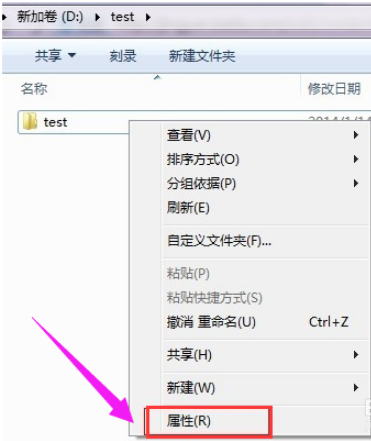
# 2、選擇「共享」
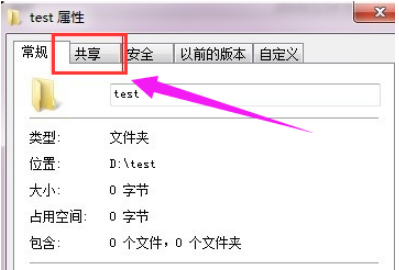
# 3、點選下面的「分享」按鈕
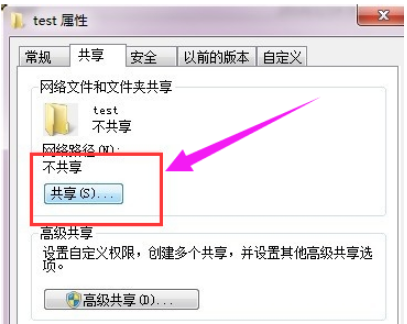
# 4、新增執行存取的使用者。可以選擇 everyone。
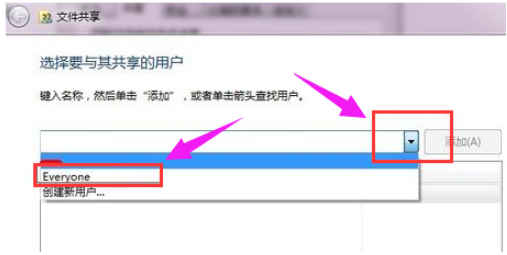
# 5、點選新增前面的下拉框,選擇 everyone,並點選:新增
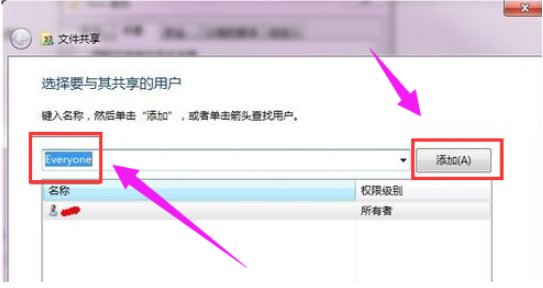
# 6、點選這個使用者的下拉框,並設定權限。
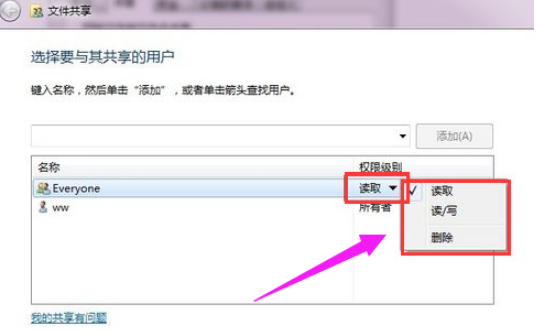
# 7、權限設定成功。
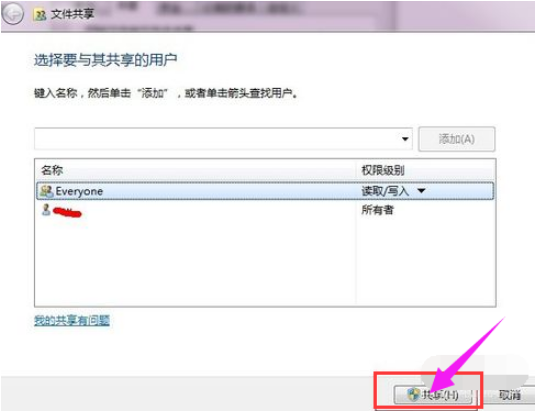
# 8、點選完成,完成分享。
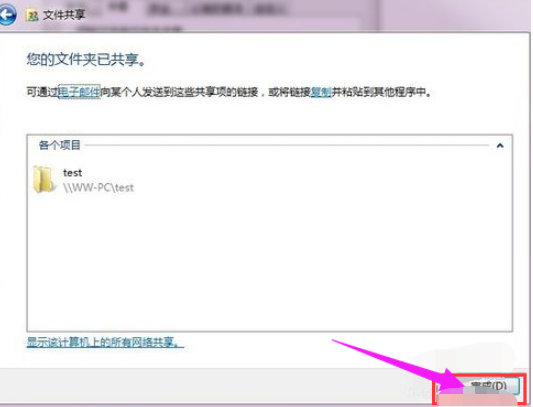
# 9、在其他電腦,在執行輸入共享資料夾所在的電腦IP位址。
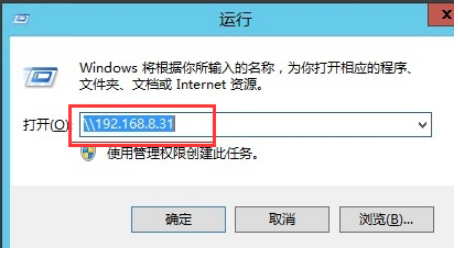
# 10、點選確定。這樣就可以看到共享的資料夾了。
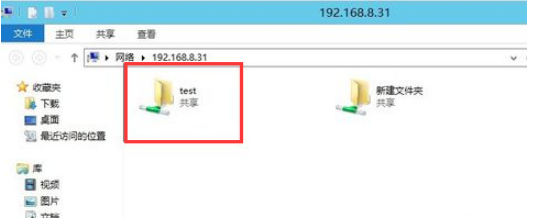
# 以上就是win7共享資料夾的步驟教學啦,希望能幫助大家。
以上是win7共享資料夾的方法教程的詳細內容。更多資訊請關注PHP中文網其他相關文章!




